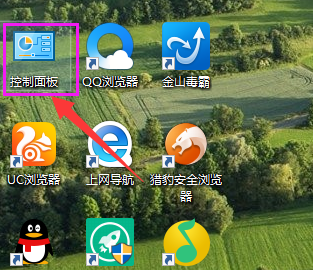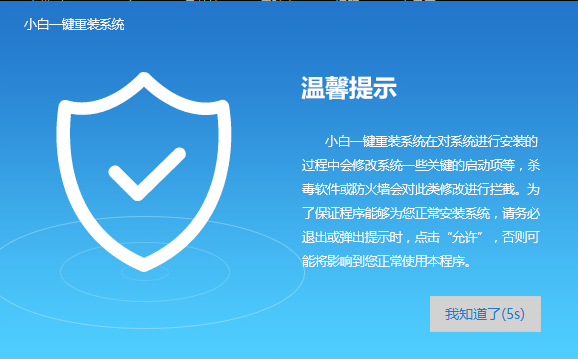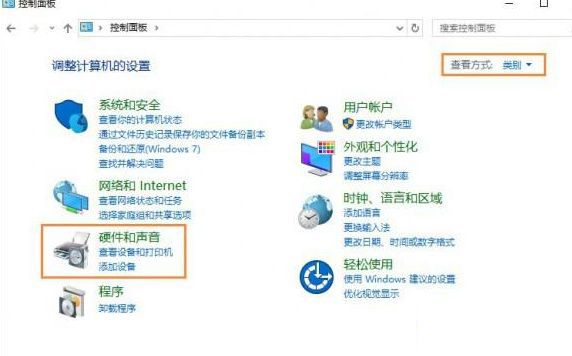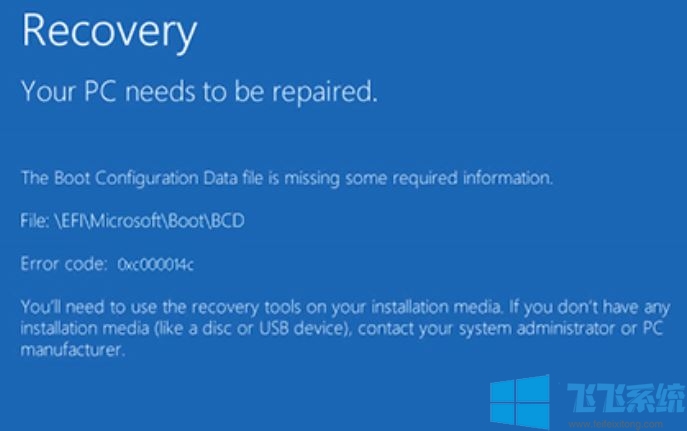win10怎么显示鼠标轨迹?win10系统显示鼠标轨迹的方法
- 编辑:飞飞系统
- 时间:2020-04-07
小编最近帮助网友排查他win10系统中的问题时发现他电脑中的鼠标在移动时会显示出一个轨迹,看起来十分的炫酷,所以小编也想在自己的电脑中弄出相同的效果。那么win10怎么显示鼠标轨迹呢?很多人可能会觉得设置的方法会很麻烦,但是经过一番研究后小编发现其实非常的简单,下面小编就给大家详细讲解一下
1、点击win10系统左下角的Windows图标打开开始菜单栏,在开始菜单栏左侧点击“设置”一项

2、在弹出的Windows 设置页面中点击“设备”打开设备设置界面
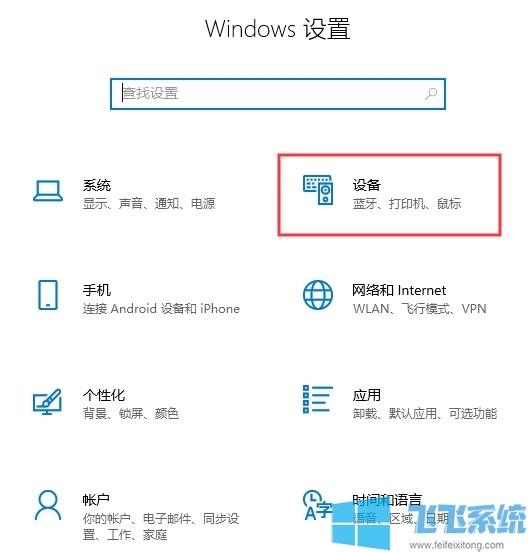
3、进入设备页面后点击页面左侧导航中的“鼠标”切换到鼠标设置页面,在右侧的设置页面中点击“其他鼠标选项”
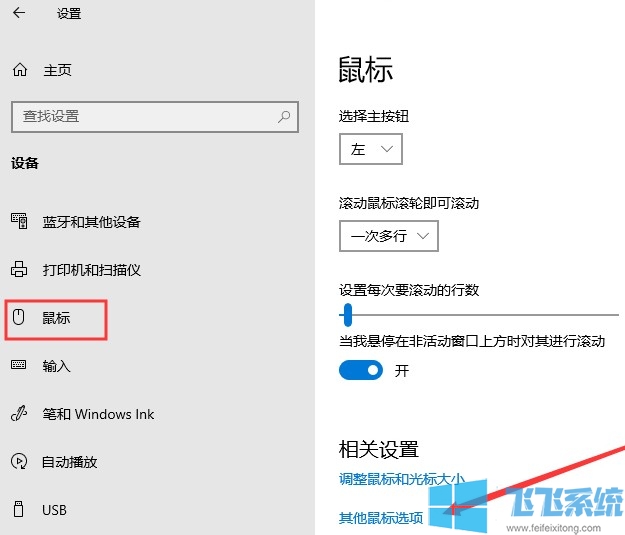
4、在弹出的鼠标属性窗口中点击切换到“指针选项”标签页,然后将下面“可见性”设置模块中的“显示指针轨迹”勾选起来,最后点击“确定”就可以了,这时候应该就能够成功显示出指针轨迹了
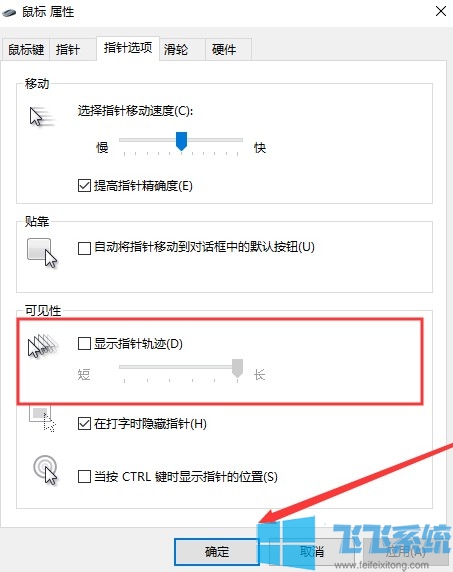
以上就是win10系统显示鼠标轨迹的方法,更多win10系统相关内容欢迎继续关注飞飞系统
win10系统显示鼠标轨迹的方法
1、点击win10系统左下角的Windows图标打开开始菜单栏,在开始菜单栏左侧点击“设置”一项

2、在弹出的Windows 设置页面中点击“设备”打开设备设置界面
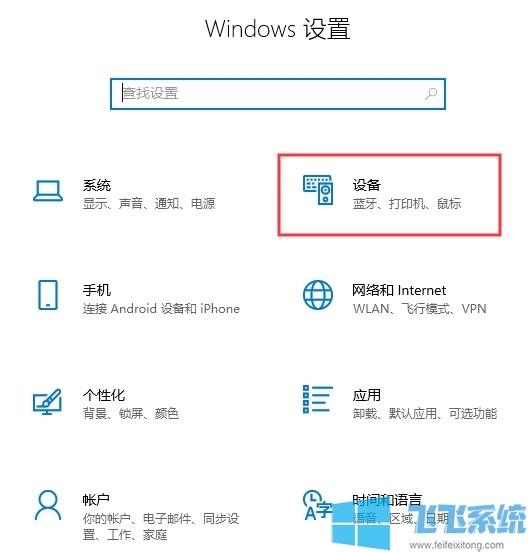
3、进入设备页面后点击页面左侧导航中的“鼠标”切换到鼠标设置页面,在右侧的设置页面中点击“其他鼠标选项”
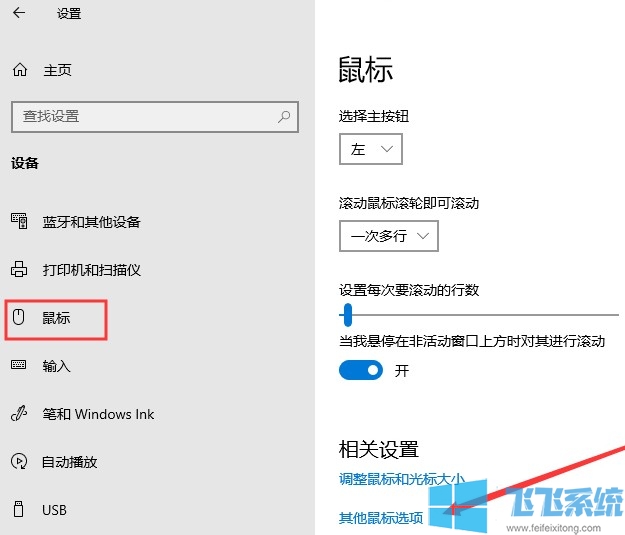
4、在弹出的鼠标属性窗口中点击切换到“指针选项”标签页,然后将下面“可见性”设置模块中的“显示指针轨迹”勾选起来,最后点击“确定”就可以了,这时候应该就能够成功显示出指针轨迹了
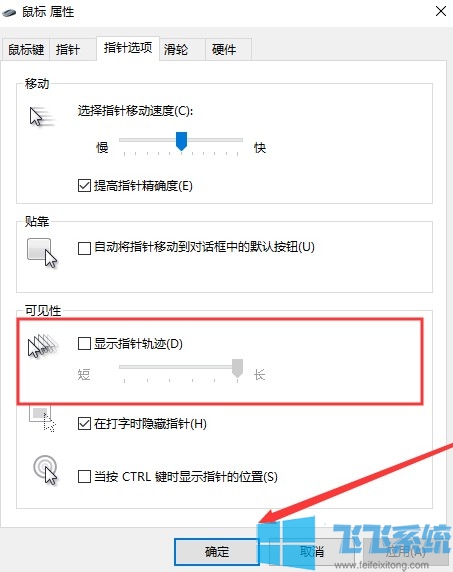
以上就是win10系统显示鼠标轨迹的方法,更多win10系统相关内容欢迎继续关注飞飞系统